Kako brzo umetnuti datum i vrijeme u dokument Word 2013
Oznake vremena i datuma korisni su dijelovi podataka dok radite s određenim vrstama dokumenata ili datoteka. Sposobnost znati kada je nešto napisano ili zadnji put ažurirano, može pružiti važne informacije za procjenu potencijalne učinkovitosti sadržaja vašeg dokumenta.
Word 2013 ima gumb pomoću kojeg možete brzo dodati datum ili vrijeme (ili kombinaciju to dvoje) u svoj dokument. Možete čak odabrati konfiguriranje ovih podataka tako da se one automatski ažuriraju u dokumentu. Ovo može pomoći da se preuzme teret pamćenja da promijenite te podatke iz ruku osobe koja uređuje dokument.
Kako dodati datum i / ili vrijeme dokumentu u programu Word 2013
Koraci u ovom vodiču izvedeni su u programu Microsoft Word 2013. Krajnji rezultati ovog vodiča uključivat će datum ili vremensku oznaku koji su dodani tijelu vašeg dokumenta. Možete odabrati između nekoliko različitih opcija oblikovanja kako biste pronašli idealno oblikovanje za ove informacije.
Korak 1: Otvorite dokument u programu Word 2013.
Korak 2: Položite miš na mjesto gdje želite umetnuti datum i / ili vrijeme.

Korak 3: Kliknite karticu Umetanje na vrhu prozora.
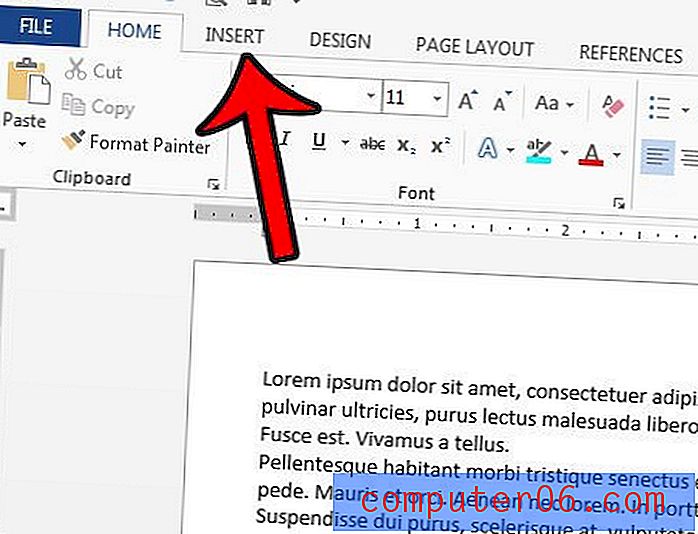
Korak 4: Kliknite gumb Datum i vrijeme u odjeljku Tekst vrpce.
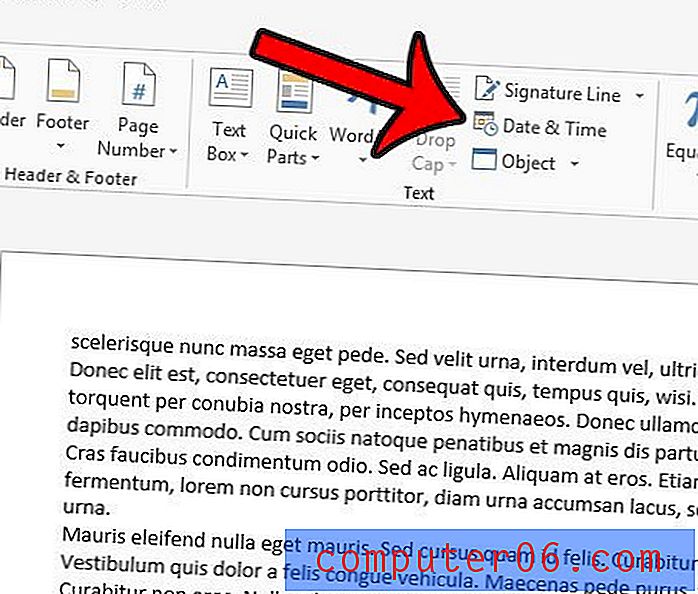
Korak 5: Na popisu na lijevoj strani prozora odaberite format datuma i vremena. Možete također potvrditi potvrdni okvir Ažuriraj automatski na desnoj strani prozora ako želite da se ovaj datum i vrijeme automatski ažuriraju kada se dokument otvori. Nakon što završite, kliknite gumb U redu za umetanje vremena i datuma.
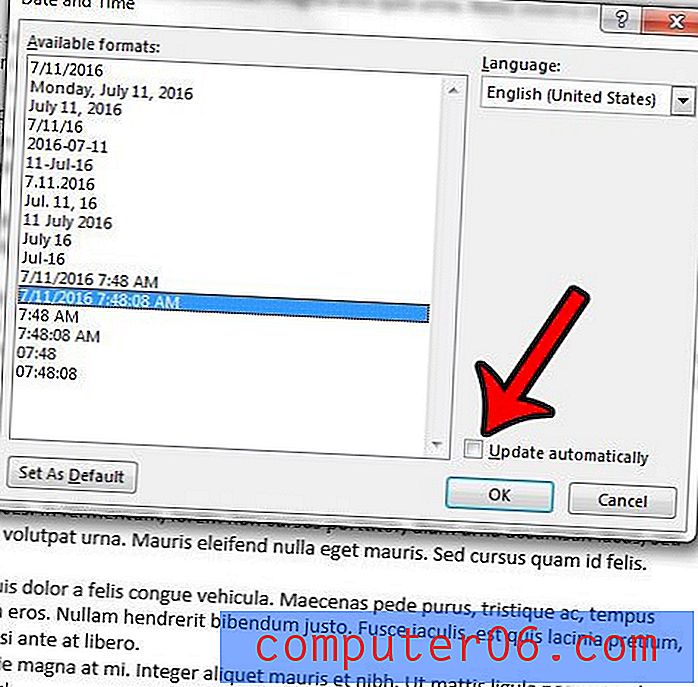
Koristite li Microsoft Word za izradu popisa ili tablica? Ako je to slučaj, onda bi vam mogla dobro doći mogućnost umetanja kvačice u svoj dokument. Ovaj članak - https://www.solveyourtech.com/insert-check-mark-word-2013/ - pokazat će vam kako pronaći simbol kvačice i umetnuti je na stranicu.



